2024/08/30 15:55:46
自定义 UI 控件
Fastboard SDK 提供了丰富的内置 UI 控件,包括工具条控件、撤回/重做控件、缩放控件和翻页控件。这些控件支持一些轻量化的配置,例如隐藏/展示控件等。如果你的业务场景需要用到更多功能,你可以自行实现控件并添加到白板中。
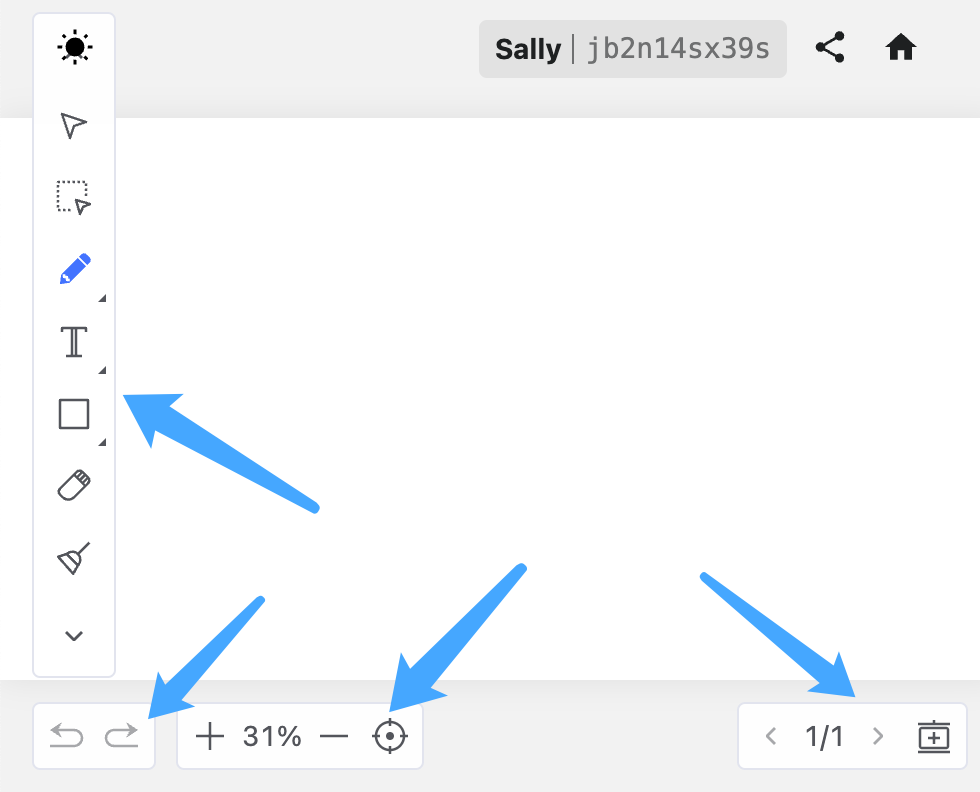
本文介绍如何使用 Fastboard SDK 修改白板内置 UI 控件的配置,以及如何将自定义的 UI 控件添加到白板中。
前提条件
开始前,请确保你已在项目中集成声网 Fastboard SDK 并加入房间,详见加入白板房间。
实现方法
修改内置 UI 控件配置
你可以在创建 Fastboard UI 对象后,通过修改 FastboardUIConfig 对白板内置 UI 控件进行一些简单的配置,例如隐藏/展示控件。参考以下代码:
- JavaScript
- React
JavaScript
// 创建 ui 实例
const ui = createUI(fastboard, container);
// 更新工具条配置
ui.update({ config: {
toolbar: {
enable: true,
placement: 'left',
items: ["clicker", "selector", "pencil", "text", "shapes", "eraser", "clear"],
apps: { enable: true },
},
redo_undo: { enable: true },
zoom_control: { enable: true },
page_control: { enable: true }, } });
// 隐藏缩放控件
ui.update({ config: { zoom_control: { enable: false } } });
// 设置工具条仅展示铅笔和橡皮工具
const toolbar_items = ["pencil", "eraser"];
ui.update({ config: { toolbar: { items: toolbar_items } } });
React JSX
// 控件默认配置
<Fastboard app={fastboard} config={{
toolbar: {
enable: true,
placement: 'left',
items: ["clicker", "selector", "pencil", "text", "shapes", "eraser", "clear"],
apps: { enable: true },
},
redo_undo: { enable: true },
zoom_control: { enable: true },
page_control: { enable: true },
}} />;
// 隐藏缩放控件
<Fastboard app={fastboard} config={{ zoom_control: { enable: false } }} />;
// 设置工具条仅展示铅笔和橡皮工具
const toolbar_items = ["pencil", "eraser"];
<Fastboard app={fastboard} config={{ toolbar: { items: toolbar_items } }} />;
使用自定义 UI 控件
以定制工具条控件为例,你可以参考以下步骤将你自行实现的的工具条控件添加到白板中。
禁用内置工具条
通过修改 FastboardUIConfig 中的 toolbar 配置项,禁用 Fastboard 内置的工具条:
- JavaScript
- React
JavaScript
const ui = createUI(fastboard, container);
ui.update({ config: {
toolbar: { enable: false },
redo_undo: { enable: true },
zoom_control: { enable: true },
page_control: { enable: true },
} });
React JSX
<Fastboard app={fastboard} config={{
toolbar: { enable: false },
redo_undo: { enable: true },
zoom_control: { enable: true },
page_control: { enable: true },
}} />;
添加自定义 UI 控件
参考以下步骤将自定义 UI 控件添加至白板:
- 自行开发自定义 UI 控件。
- 将控件和 Fastboard 组件放置于同一个 HTML 容器中。
- 向自定义 UI 控件传入 Fastboard 实例对象以调用控件实现的逻辑。
信息
以下示例创建了一个自定义工具条控件,并将其关联到白板中:
- JavaScript
- React
JavaScript
import { createFastboard, createUI } from "@netless/fastboard";
async function main() {
const fastboard = await createFastboard(...);
const container = createContainer();
const ui = createUI(fastboard, container);
ui.update({ config: { ...ui_config } });
fastboard.destroy();
}
function createContainer() {
const container = document.createElement("div");
Object.assign(container.style, {
height: "400px",
border: "1px solid",
background: "#f1f2f3",
});
document.body.appendChild(container);
container.appendChild(createCustomToolbar());
return container;
}
function createCustomToolbar() {
const customToolbar = document.createEgetlement("div");
// 自定义的工具条逻辑
// ·····
return customToolbar;
}
React JSX
import { useFastboard, Fastboard } from "@netless/fastboard-react";
import React from "react";
import { createRoot } from "react-dom/client";
function App() {
const fastboard = useFastboard(...);
return (
<div
style={{
height: "400px",
border: "1px solid",
background: "#f1f2f3",
}}
>
<Fastboard app={fastboard} />
{/** 自定义工具条组件 */}
<CustomToolbar app={fastboard} />
</div>
);
}
createRoot(document.getElementById("app")).render(<App />);
参考信息
开发注意事项
自定义 UI 控件逻辑中,调用 FastboardApp 类下的 API 时,例如 setAppliance,需要注意在读写权限下调用。你可以通过监听 FastboardApp 实例对象的 writable 属性获取当前是否具备读写权限。
JavaScript
let app = await createFastboard({ ...config });
app.writable; // { value: true, subscribe/reaction, set? }
value:直接取到当前值。true:互动模式,即对白板具有读写权限。false:订阅模式,即对白板具有只读权限。
subscribe/reaction:设置一个监听器,监听权限值的变化。方法中的回调函数会在每次值发生变化时被调用,输出新的值,并返回一个停止监听的函数。其中,调用subscribe方法会立即执行一次,输出当前权限值,reaction方法则不会。set:修改权限值。注意,修改不一定会同步更新到value上,当前权限值以value的值为准。
下面的示例代码中展示了两种监听方法的区别,并通过调用 dispose 取消 subscribe 注册的监听器:
JavaScript
let dispose = app.writable.subscribe(value => {
console.log("writable1:", value);
}); // 控制台输出 writable1: true
app.writable.reaction(value => {
console.log("writable2:", value);
}); // 控制台无输出
app.writable.set(false); // 控制台输出 writable1: false, writable2: false
// 取消 subscribe 注册的监听器
dispose();
app.writable.set(true); // 控制台输出 writable2: true
API 参考
内置 UI 控件源码
- 工具条控件:Contents.svelte
- 撤回/重做控件:UndoRedo.svelte
- 缩放控件:ZoomControl.svelte
- 翻页控件:PageControl.svelte